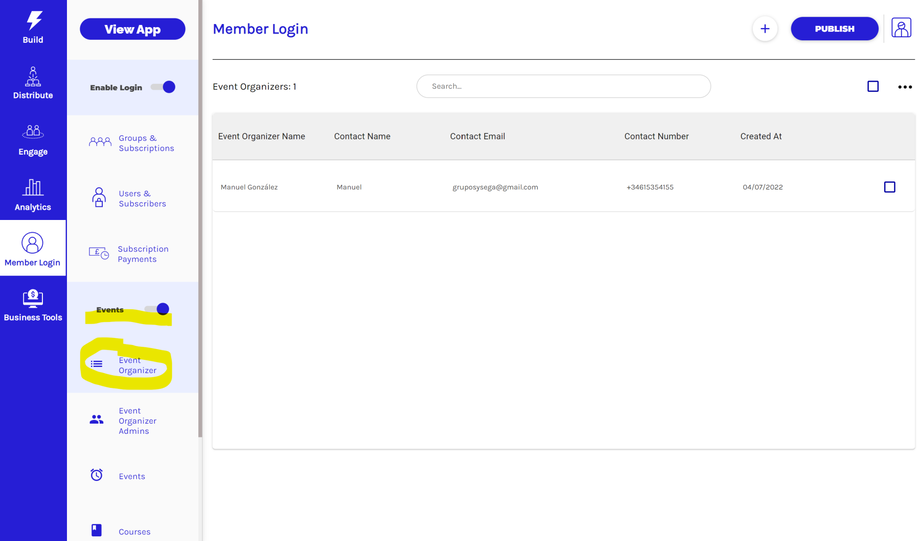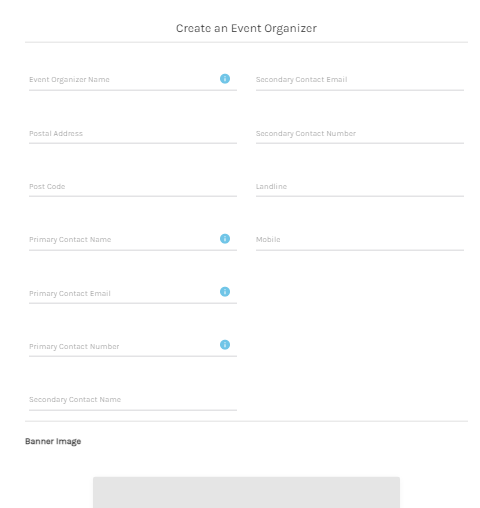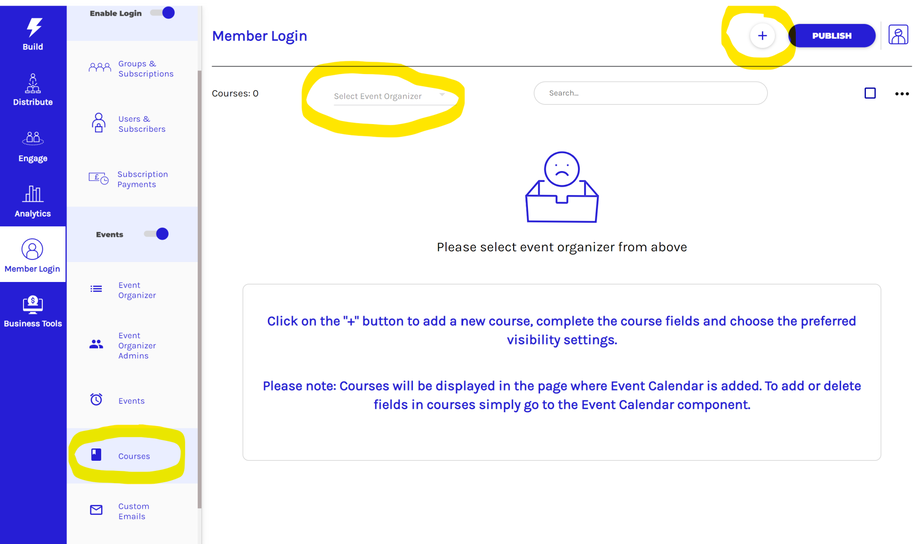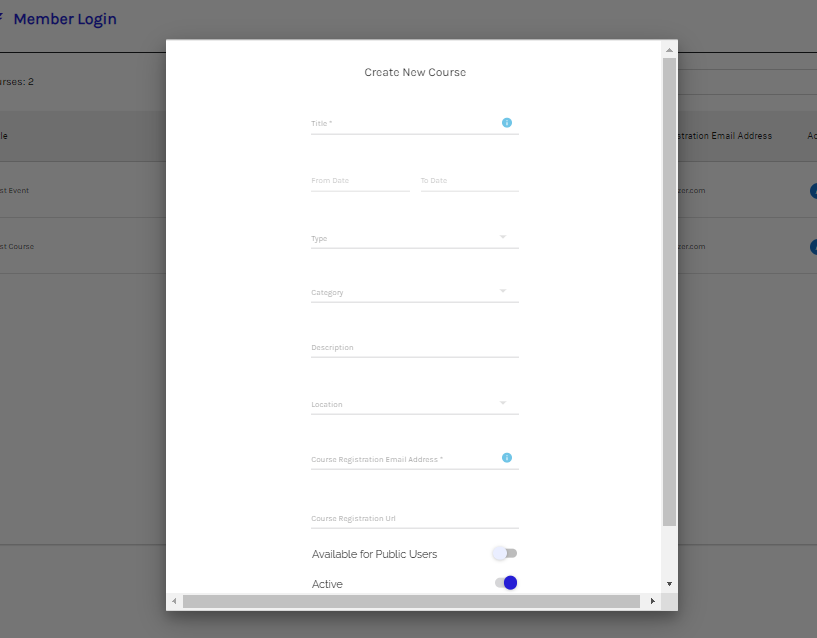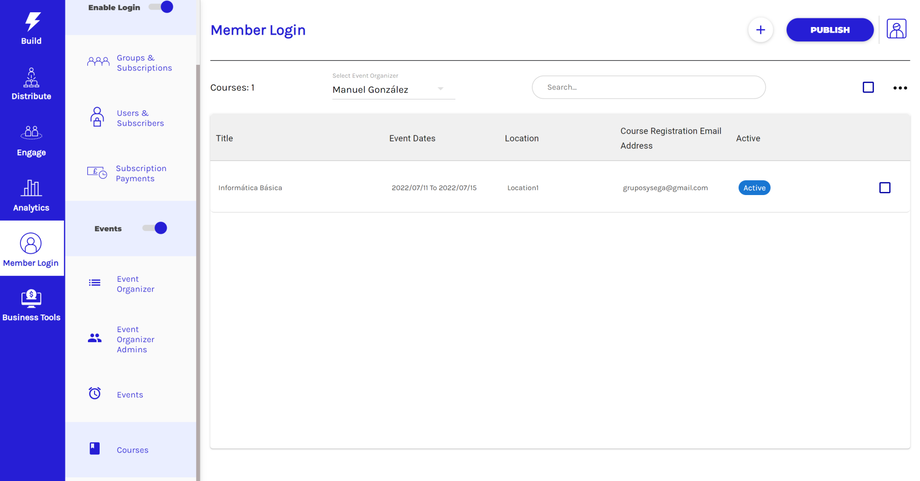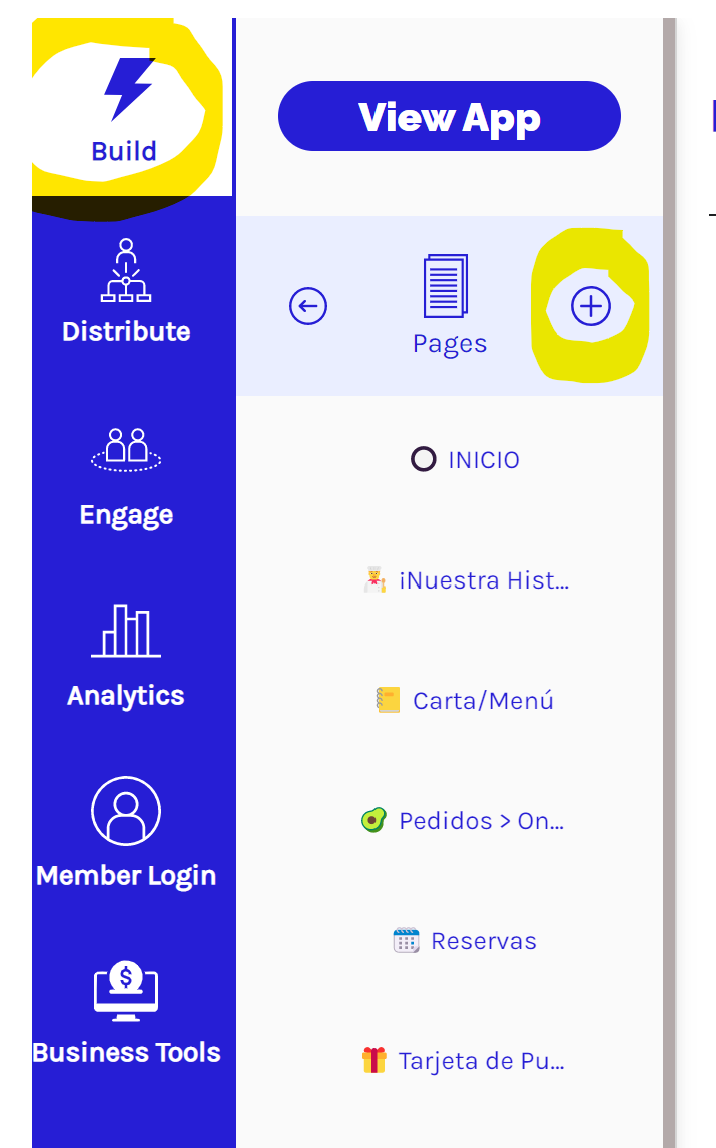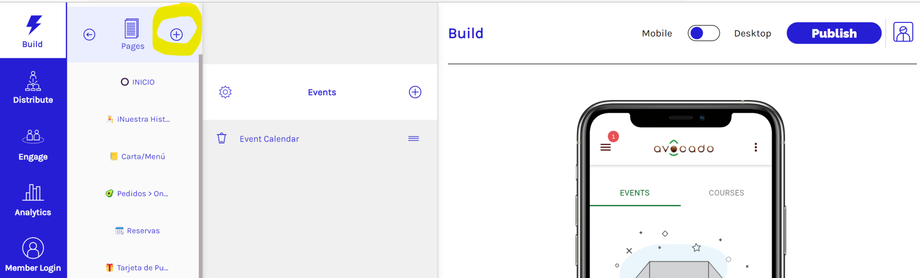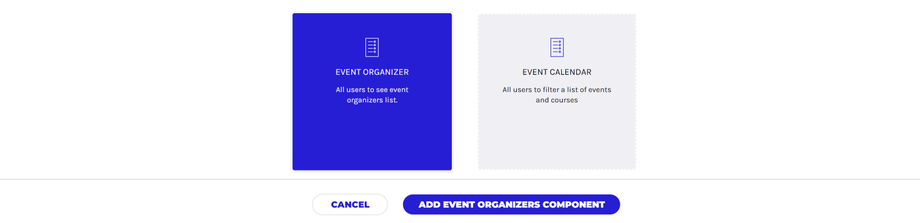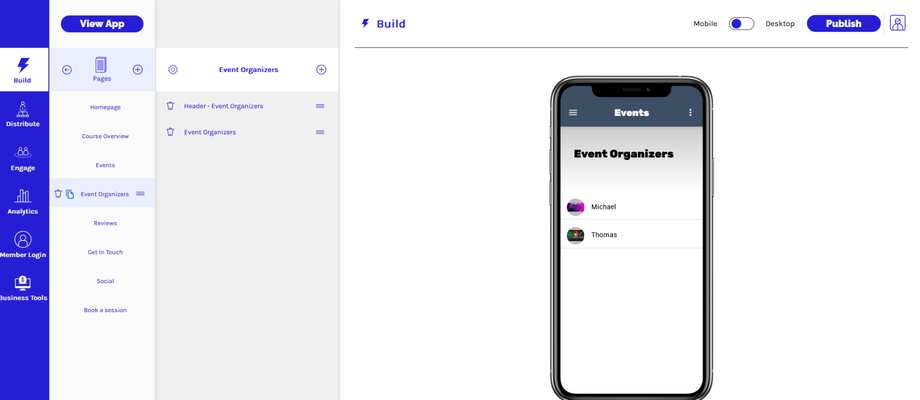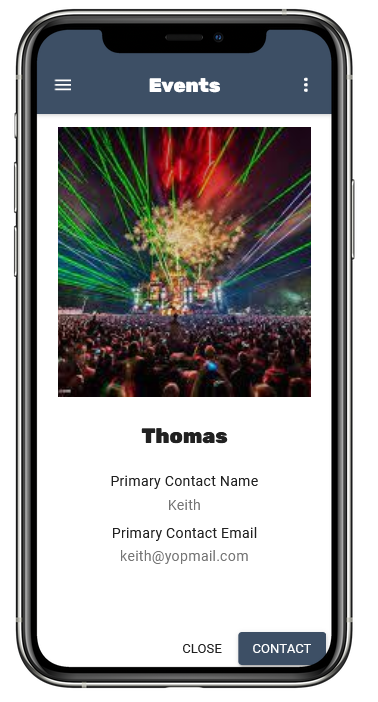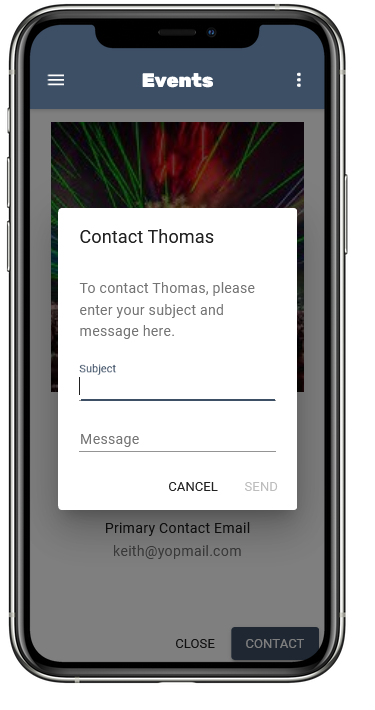El componente Cursos es parte de la funcionalidad Eventos dentro de tu panel de administración. Puedes agregar una lista de cursos a tu aplicación. Tus usuarios podrán ver la lista de Cursos, buscar usando filtros como fecha, nombre del curso, etc., y enviar un mensaje de interés con respecto a un curso seleccionado.
Para empezar, debes agregar un organizador del evento; puede ser tú o un agente externo que tendrá acceso para agregar información sobre los cursos y recibir actualizaciones por correo electrónico cada vez que un usuario de la aplicación exprese interés en el curso.
Vete a la sección de inicio de sesión de miembros de tu panel de control y habilita los eventos con el botón de alternancia. Luego haz clic en la opción Organizador de eventos debajo de ella.
Para agregar un organizador de eventos, haz clic en el  letrero en la esquina superior derecha, como se muestra en la imagen de arriba:
letrero en la esquina superior derecha, como se muestra en la imagen de arriba:
Ahora agrega los detalles del Organizador de eventos en el cuadro emergente que se muestra.
Puedes agregar varios organizadores de eventos en tu panel de control.
Agregar un curso
Navega a Cursos dentro de tu panel de administración (Inicio de sesión de miembro -> Eventos-> Cursos).
Selecciona un organizador de eventos y luego haz clic en el signo en la esquina superior derecha, como se muestra en la imagen de arriba.
en la esquina superior derecha, como se muestra en la imagen de arriba.
Completa los detalles de estos cursos en el cuadro emergente que se muestra a continuación y luego haz clic en el botón Crear:
Nota : el tipo de curso, la categoría y la ubicación se agregan en el componente Calendario de eventos. Si deshabilitas el botón de alternar Activo/Active, los cursos no se mostrarán a los usuarios de tu aplicación en el componente Calendario de eventos.
Para verificar todos los cursos que pertenecen a un Organizador de eventos en particular, puedes seleccionar el Organizador de eventos en la sección Eventos de tu Tablero y los cursos asociados se mostrarán como se ve a continuación:
Una vez que hayas agregado todos los cursos, puedes mostrarlos agregando el componente Calendario de eventos a una página existente o una nueva página dentro de tu aplicación.
También puedes mostrar una lista de todos los Organizadores de eventos dentro de tu aplicación agregando el componente Organizador de eventos. (Esto es completamente opcional y puedes omitirlo si no deseas revelar tus Organizadores de eventos o si tú eres el único Organizador de eventos).
Selecciona una página existente o agrega una nueva página desde la sección Crear -> Páginas haciendo clic en el signo + al lado de Páginas de tu Tablero.
Una vez que hayas agregado o seleccionado la página en la que deseas agregar el componente Organizador de eventos, haz clic en el signo + junto al título de tu página para ver una lista de componentes.
Desplázate hacia abajo en la parte inferior de la lista de componentes para seleccionar el componente Organizador de eventos/Event Organizer y haz clic en el botón Agregar organizadores de calendario de eventos.
El componente organizador de eventos agregado mostrará todos los organizadores de eventos de la siguiente manera:
Para obtener más información sobre el organizador de eventos, los usuarios de tu aplicación pueden tocar el nombre del organizador. Incluso pueden ponerse en contacto con el Organizador del evento haciendo clic en el botón Contacto.
El Organizador del Evento recibirá un correo electrónico con la consulta del usuario de la aplicación, y luego podrá continuar la comunicación por correo electrónico.